Најбољи иТунес Мусиц Организер 2016 за Виндовс и Мац ОС Кс
Извините. Моја иТунес музичка библиотека је забрљана са великом количином дупликата. Неке песме имају непознатог извођача и насловницу док неки пропуштају албум. Да ли постоји неки начин да се организује иТунес музичка библиотека на Мац-у са лакоћом.
иТунес Мусиц је одличан начин за откривање новихмусиц. Омогућава вам да слушате све што је у иТунес продавници по цијени од једне мјесечне претплате. Међутим, током година вероватно сте сакупили велику колекцију музике у иТунес библиотеци. Тада ћете открити да се у вашој иТунес библиотеци налази много дупликата. За сада можда желите да очистите своју иТунес музичку библиотеку.
Ако желите да уклоните дупле песме у иТунес музичкој библиотеци:
Кликните Поглед > Прикажи дупле ставке у модулу Музика> Кликните Уредити > Додирните Обриши опција на свим скенираним дупликатима у иТунес-у
Ако желите да преименујете албуме и нумере путем онлајн базе података:
Иди на иТунес > Преференцес > Генерал > Тицк Аутоматски преузмите имена ЦД нумера са интернета.
Са тим методама, можете организовати своју иТунес музичку библиотеку по сопственој вољи, али у исто време, да ручно прођете кроз вашу иТунес музичку библиотеку тражећи дупликате ће бити дуготрајно
Постоји ли начин да се све то уради једним ударцем? Наравно, Тенорсхаре иТунес Мусиц Цлеануп је ту да вам помогне уклањање дупликата и додавање ознака за песме, укључујући албуме, албум, извођача, жанр, у само неколико кликова. То је најбољи организатор иТунес музичке библиотеке који може да учини све иТунес чишћење. Следеће упутство вам говори како да детаљно очистите иТунес музичку библиотеку.
Како очистити иТунес Мусиц Либрараи - Уклањање дупликата песама у иТунес-у
Корак 1. Преузмите и инсталирајте програм на Виндовс / Мац. Покрените га и пријавите свој регистрациони код. Кликните на “Старт Сцан” и све музичке датотеке ће бити учитане у програм.

Корак 2. Кликните на “Дуплицатед Сонгс” и можете прегледати све ставке које се понављају. Означите оне које желите да се отарасите и кликните на “Цлеар Дуплицате” или кликните “Цлеар алл Дуплицате” да обришете све дупликате одједном.
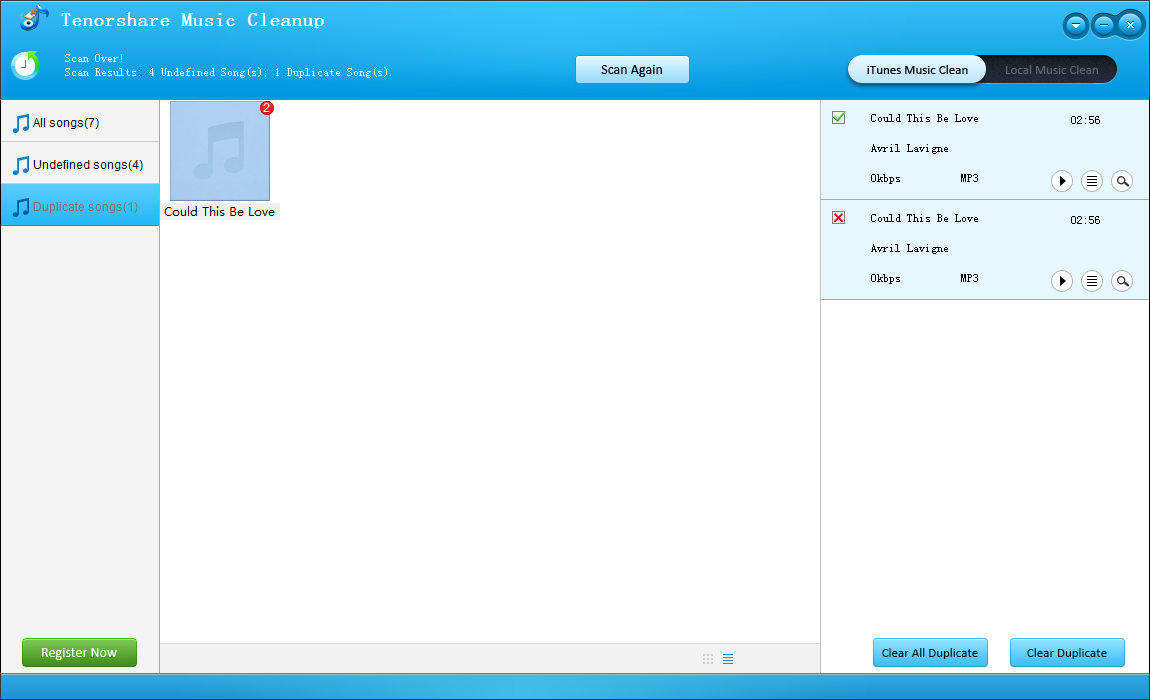
Како организовати иТунес музичку библиотеку - Додајте ознаке и уредите информације у неидентификоване песме
Корак 1. Покрените програм и кликните на “Неидентификоване песме” на листи категорија. Све неидентификоване песме су издвојене. Изаберите неку коју желите да измените.
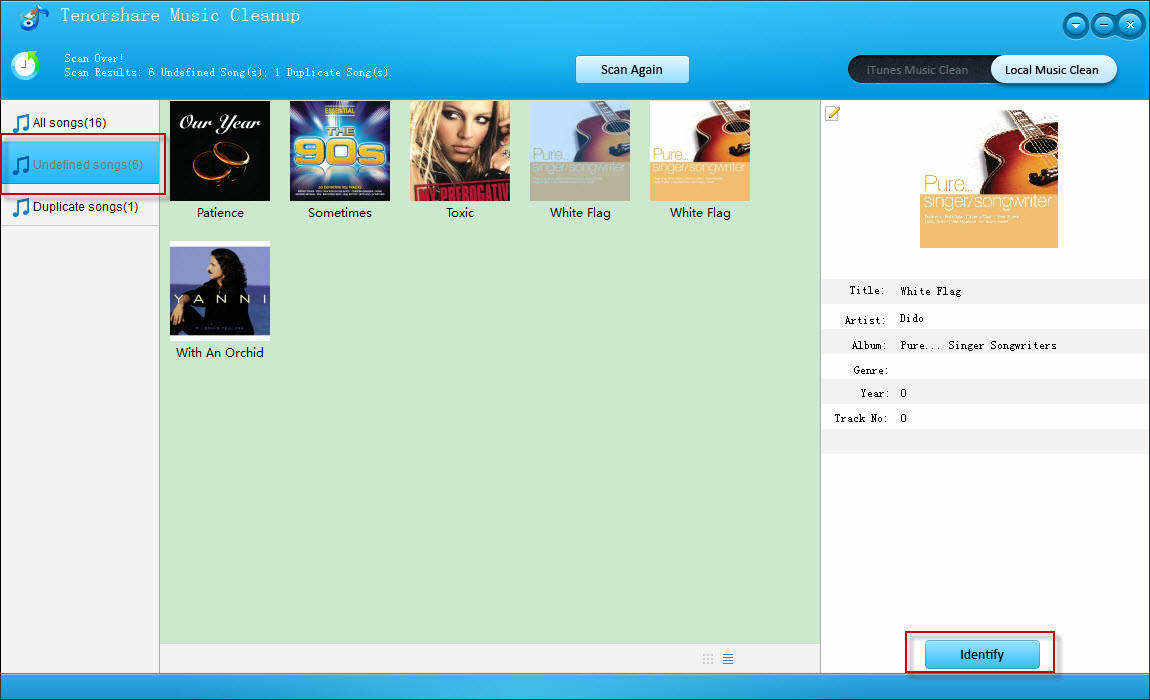
Корак 2. Кликните на "Идентифиед" да бисте аутоматски добили информације као што су албум, жанр, година и још много тога. Или можете ручно додати информације у ваше музичке датотеке кликом на икону Уреди. На крају додирните дугме “Аппли”.

Сви фиксни резултати ће бити сачувани у вашој иТунес музичкој библиотеци. Ако имате било какво питање, молимо вас да оставите своје коментаре у коментару.









